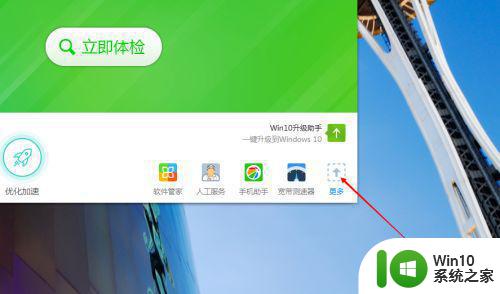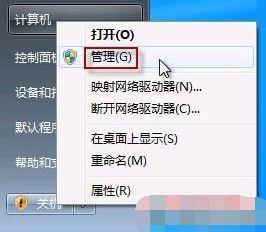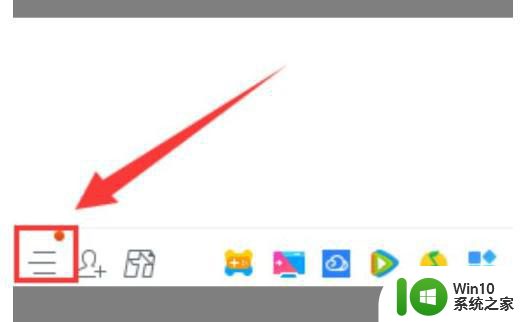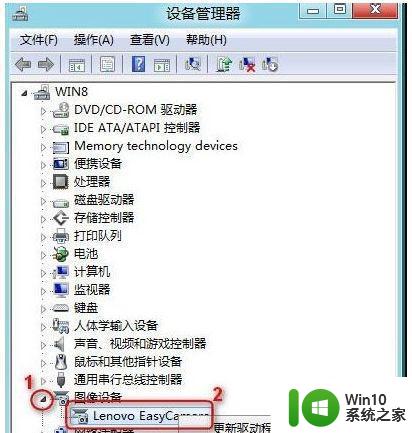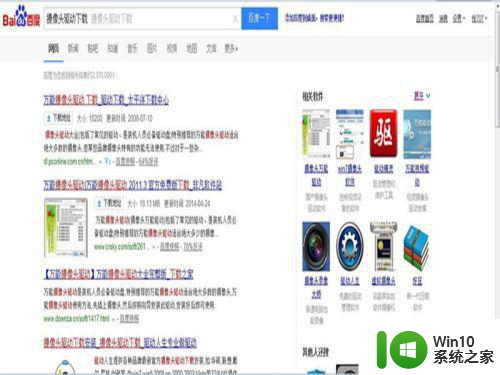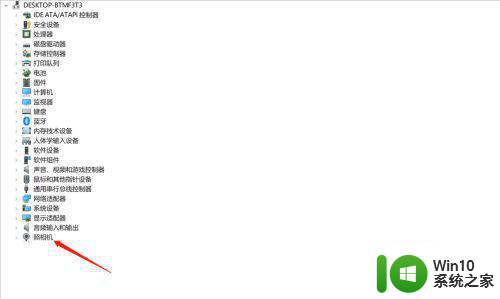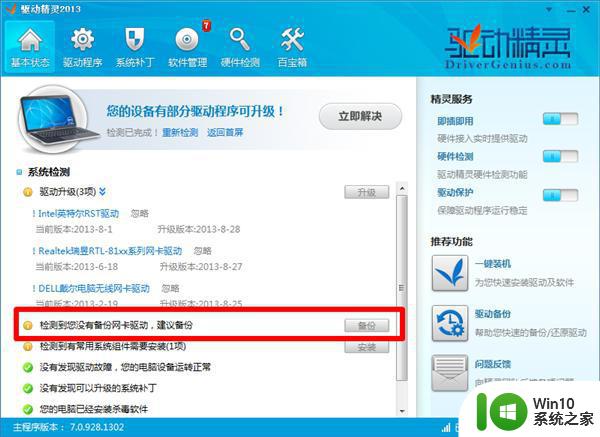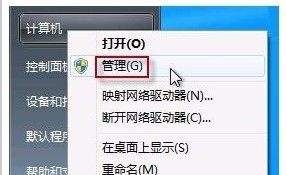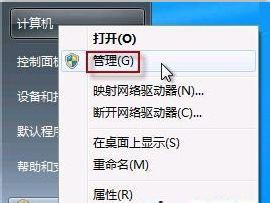华硕win7电脑如何打开摄像头 win7下华硕笔记本摄像头使用方法
更新时间:2023-05-05 09:11:40作者:xiaoliu
华硕笔记本电脑自带摄像头是很方便的,可以进行视频会议、拍照和录制视频等多种功能。但对于一些刚开始使用华硕win7笔记本电脑的用户来说,可能不太清楚如何打开摄像头。下面就来简单介绍一下华硕win7电脑如何打开摄像头和win7下华硕笔记本摄像头使用方法。
具体步骤如下:
1、一般情况下,打开计算机,会看到网络位置,里面有个Ecap.exe,这个便是摄像头,我手贱给删除了。
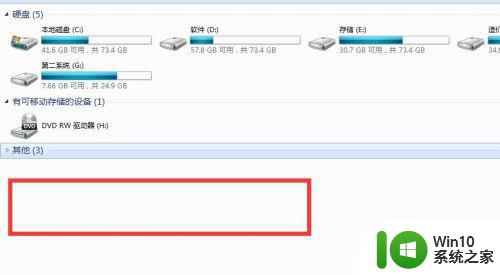
2、如果没有的话,就在搜索栏输入Ecap。
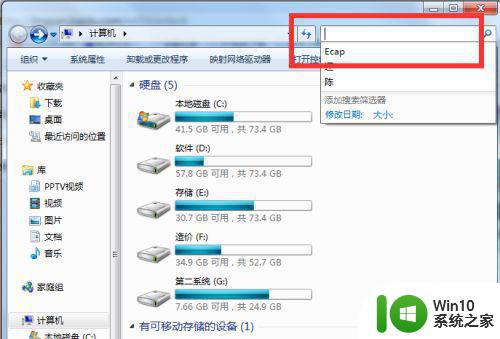
3、打开之后,右击-打开文件位置。
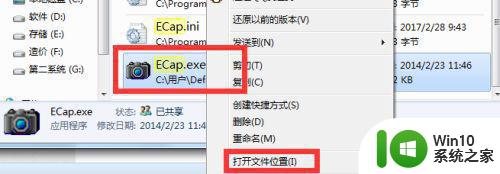
4、双击即可,打开摄像头。
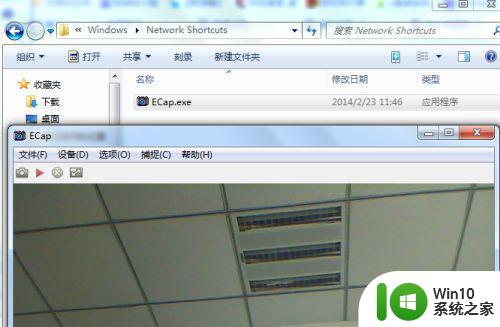
5、右击,发送快捷方式就可以啦,以后用起来很方便。
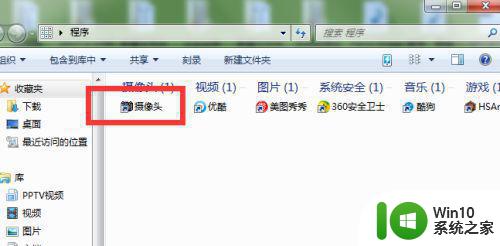
总的来说,华硕win7电脑的摄像头使用并不复杂,仅需打开预装的摄像头应用程序即可进行调用。如果有需要,您还可以通过设备管理器查看摄像头设置和驱动情况。在使用过程中,我们需要注意保护隐私和防止远程监控。祝大家使用愉快!